Von Digitalkameras aufgenommene Bilder werden mit zusätzlichen eingebetteten Informationen gespeichert, zum Beispiel dem Aufnahmezeitpunkt, den Belichtungseinstellungen und in einigen Fällen auch dem Aufnahmeort.
Dieses Thema erläutert, wie Sie auf diese Informationen zugreifen können.
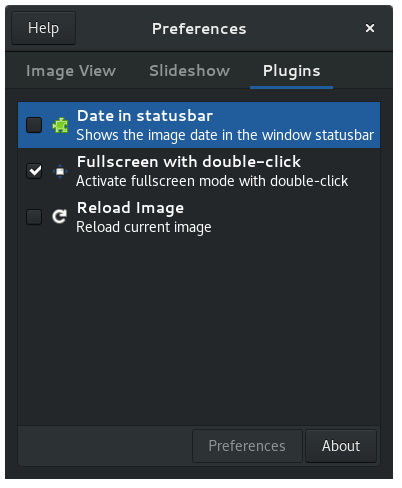
Das Aufnahmedatum des Bildes wird unten rechts in der Statuszeile des Fensters angezeigt.
Öffnen Sie hierzu das Anwendungsmenü in der oberen Leiste und klicken Sie auf Einstellungen. Öffnen Sie den Reiter Plugins und aktivieren Sie Datum in Statusleiste.
Die detaillierten Informationen zu den mit digitalen Kameras aufgenommen Bildern werden Exif-Daten genannt. Sie können Sie durch Installieren eines Plugins für den Bildbetrachter anzeigen lassen.
Um diese Funktionalität hinzuzufügen, müssen Sie die eog-plugins installieren.
Falls eog-plugins installiert ist, öffnen Sie das Anwendungsmenü in der oberen Leiste und klicken Sie auf Einstellungen Öffnen Sie den Reiter Plugins. Aktivieren Sie Exif-Anzeige und schließen Sie den Dialog.
Klicken Sie auf Seitenleiste, um die Kameraeinstellungen des Bildes anzuzeigen. Um auch ein Histogramm anzuzeigen, welches die Farbbalance und die Licht- und Schattenwerte darstellt, wählen Sie Exif-Anzeige im Reiter Plugins und klicken Sie auf Einstellungen. Schauen Sie sich die gewünschten Histogramme an, die unter Histogramm angezeigt werden.
Sie können auch die bei der Aufnahme eines Fotos gewählten Kameraeinstellungen in der Statusleiste anzeigen. Wählen Sie Exif-Anzeige im Reiter Plugins und klicken Sie auf Einstellungen. Aktivieren Sie Display camera settings in statusbar.
Einige Kameras sind in der Lage, Informationen zur Geoposition (Geotags) zu digitalen Fotos hinzuzufügen. Geotags sind üblicherweise die GPS-Koordinaten (Breitengrad und Längengrad) des Ortes, an dem das Foto aufgenommen wurde.
Um diese Funktionalität hinzuzufügen, müssen Sie die eog-plugins installieren.
Falls eog-plugins installiert ist, öffnen Sie das Anwendungsmenü in der oberen Leiste und klicken Sie auf Einstellungen. Öffnen Sie den Reiter Plugins. Aktivieren Sie dort Karte und schließen Sie den Dialog.
Klicken Sie auf Seitenleiste, um die Karte anzuzeigen.
Die Karte zeigt den Aufnahmeort des Bildes an, sofern die Informationen zur Geoposition innerhalb der Bilddaten verfügbar sind. Viele Kameras zeichnen die Informationen zur Geoposition nicht auf.
Haben Sie etwas anzumerken? Einen Fehler gefunden? Irgendwelche Unklarheiten? Rückmeldungen zu dieser Seite senden.